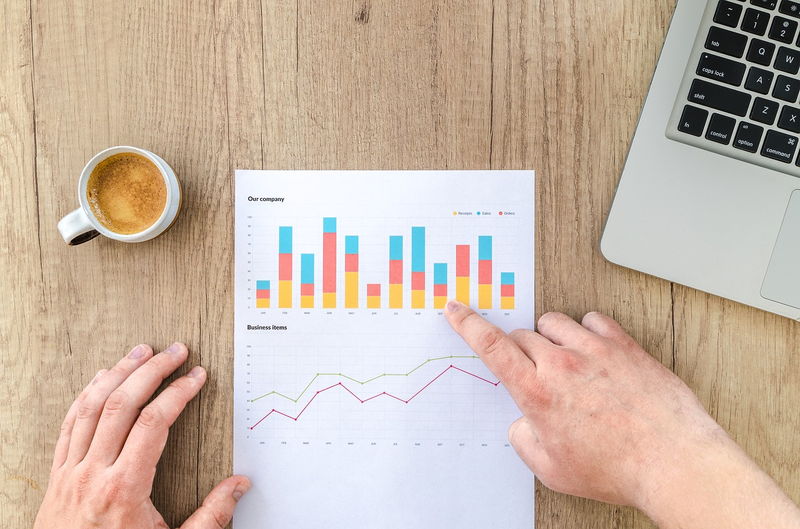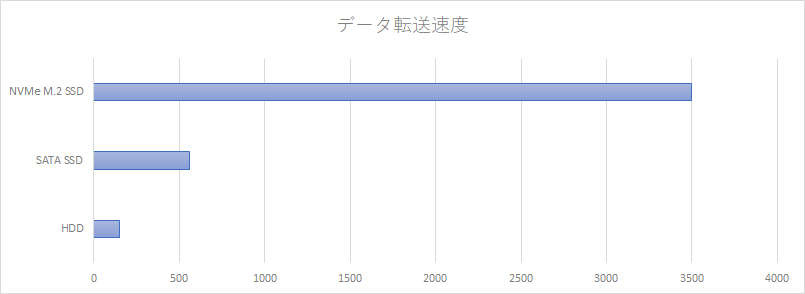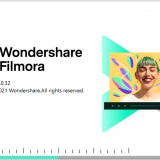- ストレージって何をするためのものなの?
- SSDとHDDとか色々種類があるみたいだけど、どう違うの?
- 最近主流のストレージ構成や用途毎にこうした方が良いとかあるの?
パソコンは色々なパーツが組み合わさってできており、パーツ毎の性能によってパソコン全体の性能が決まってきます。
しかし、パソコンを初めて選ぶ方にとっては、どのように知識を深め、選んでいけば良いか難しいと思うので、パソコン選びに失敗しないための選び方や基礎知識をまとめて解説しています。
今回はその中のストレージ編ですね。
私はPC歴約20年で、普段使い、ビジネス用途、ゲーム、動画編集やプログラミングなど様々な用途でパソコンを使い、ブログを運営する上で、メーカーよりパソコンを借りて性能を計測したりしているので、その経験やデータを元に、分かりやすく解説していきます。
この記事を読むことで、次のことが分かります。
- ストレージ(SSD/HDD)の基本的な知識や性能の見方
- 使用用途別に、どの程度のストレージ容量、構成を選べば良いのか
ストレージと一言で言っても知識面でかなりのボリュームになってしまいますが、パソコンを初めて選ぶ方を対象に、最低限ここだけは覚えておいた方が良いという内容をできるだけ絞って解説していきます。
 ケンさん
ケンさん
目次
ストレージ(SSD/HDD)の役割とは?
ストレージは、パソコンのデータを長期的に保存しておくための記憶装置です。
メモリが主記憶装置と呼ばれるのに対して、ストレージは補助記憶装置とも呼ばれます。
長期保存用の記憶装置全般をストレージと言うので、SSDやHDDの他に、DVD、SDカード、USBメモリなども含みますが、この記事ではパソコンを検討する際に知っておくべきものとして、内部ストレージのSSD、HDDの2つを中心に解説しいます。
ストレージによって、どれだけ容量を保存できるかが変わってくるので、容量が大きければ大きいほど、たくさんのデータを保存できるようになります。
テキストやWord, ExcelといったOfficeファイル、音楽、写真であれば、それほど容量は必要ありません。
しかし、動画やゲームなどのデータ容量が大きいものを扱いたい場合は、ある程度容量の大きいストレージが必要になってきます。
そのため、動画編集をする方やゲームをする方など特定の用途では、ストレージ容量を気にして選ぶ必要があります。
もし、少ない容量のストレージを選んでしまうと、
- 頻繁に優先度の低いファイルを削除したり
- 外付けHDDなどの外部ストレージに移動させたり
する必要が出てきます。
 ケンさん
ケンさん
ストレージの性能を決める「容量」「データ転送速度」
ストレージの性能を決める大きな要素は、次の2つです。
ストレージの容量
ストレージのデータ転送速度
容量
容量は、どれだけデータを保存できるかを示します。
最近主流の容量だと、256GB, 512GB, 1TB, 2TB, 4TBあたりです。
自分がどういう用途でパソコンを使うかによって、扱うデータが変わってきます。
例えば、ビジネスマンであればOfficeファイル、ゲーム用途であればゲームのデータ、動画編集であれば素材となる動画データです。
Officeファイルであれば、データサイズが小さいのでストレージの容量はそれほど多くなくても良いです。
一方で、3Dゲームであれば、1タイトル25~150GB程度必要になりますし、動画編集であれば、1本8GBぐらい(※)にはなります。
※私がYouTubeに投稿する際の編集前データと完成動画(10分前後)の大まかな容量
また、何タイトルのゲームをダウンロードしたいのか、動画編集であれば、1本あたりどの程度の容量で、どのくらいの頻度で編集していくのかでも変わってきます。
このようにデータの種類などによって必要なデータの容量が大きく変わるので、まず使用用途を決めて、どの程度の容量が必要か大まかで良いので把握しておくべきでしょう。
データ転送速度
データ転送速度は、ストレージのデータを読み込んだり、ストレージにデータを書き込んだりする際の速度のことです。
この速度は、色々な場面で影響します。
例えば
- OS、アプリの起動時間
- データの移動
- ゲームのロード時
- 動画編集の素材の読み込み
などなど。
ストレージのデータ転送速度が速ければ、これらの速度も速くなります。
特に、OSの起動時間、ゲームのロード時間、データ容量の大きいファイルのデータ移動については、体感的にも分かるほど違いが分かります。
ストレージの規格「NVMe SSD」「SATA SSD」「HDD」
ストレージの性能を決めるのは、「容量」「データ転送速度」と解説しましたが、この2つはストレージの規格によってある程度決まっています。
規格の種類は以下の3種類です。
- NVMe SSD
- SATA SSD
- HDD
SSDに関しては、NVMeとSATAで2つに分かれます。
それぞれの特徴を表にまとめると次のようになります。
| 規格 | メジャーな容量 | データ転送速度 | 容量あたりの価格 |
|---|---|---|---|
| NVMe SSD (Gen4) | 256GB, 512GB, 1TB, 2TB | 6,000~7,000MB/s | 高い |
| NVMe SSD (Gen3) | 256GB, 512GB, 1TB, 2TB | 2,300~3,500MB/s | 高い |
| SATA SSD | 256GB, 512GB, 1TB, 2TB | 450~550MB/s | 普通 |
| HDD | 1TB, 2TB, 4TB, 8TB | 130~150MB/s | 安い |
データ転送速度をグラフにすると次の通りです。
倍率で言うとHDDとSATA SSDより、SATA SSDとNVMe SSDの方が高いです。
しかし、体感的にOSの起動時間やゲームのロード時間が速くなったと感じるのは、HDDとSATA SSDを比較した時です。
SATA SSDとNVMe SSDを比較しても、体感的にはあまり違いは感じないので、最低でもSATA SSDの速さは欲しいところです。
基本的に、ストレージを選ぶ際は、規格と容量で選ぶ形になります。
ストレージは、色々なメーカーが製品を出していますが、基本的にパソコンとして購入する場合は、既に決まっているので製品レベルまで選ぶことはありません。
 ケンさん
ケンさん
NVMe SSD (容量:普通, 速度:超高速)
データ容量:256GB, 512GB, 1TB, 2TB
データ転送速度:2300~3500MB/s
NVMe SSDの最大の特徴は、3つの規格の中で一番データ転送速度が速いことです。
また、省スペースということもあり、ノートPCでも採用されることが多いですね。
データ転送速度が速いので
- OS、アプリの起動時間
- データの移動
- ゲームのロード時
- 動画編集の素材の読み込み
などの場合に時間短縮が見込めます。
ただ、NVMe SSDの方が、SATA SSDより5倍ほどデータ転送速度が速いですが、速さが5倍になるかと言われるとそのようなことはありません。
速度が全然違いますが、むしろ、体感では分かりません。
OSの起動時間やゲームのロード時間など実機で検証していますが、1,2秒早くなるかどうかぐらいです。
そのため、SSDであれば、NVMeでもSATAでもどっちでも良いかなと思っています。
「速度が速くなるから、無理にでもNVMe SSDにしないと…」と思うほどのことはありません。
SATA SSD (容量:普通, 速度:高速)
データ容量:256GB, 512GB, 1TB, 2TB
データ転送速度:450~550MB/s
NVMe SSDと比べるとデータ転送速度は遅いですが、この速度でも速いです。
このレベルでもOSやアプリの起動時間やゲームのロード時間などの時間短縮は十分見込めますね。
SATA SSDとHDDを比較すると、体感的に分かるほど全然速度が違うことが分かります。
OSの起動時間では、SATA SSDが15秒前後に対してHDDは30秒前後なので、約2倍ほど変わります。
そのため、データ転送速度の観点から、最低でもSSDのパソコンにしておきたいところですね。
後程詳しく解説しますが、最近の主流は、NVMe SSD, SATA SSDなので、基本的にこのどちらかになると思います。
HDD (容量:大, 速度:低速)
データ容量:1TB, 2TB, 4TB, 8TB
データ転送速度:130~150MB/s
HDDの特徴は、何と言っても容量が大きく安価なことです。
その代わりに、データ転送速度が遅いですね。
データ転送速度が遅いので、OSやアプリの起動時間、ゲームのロード時間などが遅くなります。
そのため、HDDにシステムやアプリ、ゲームなどのデータを入れるのには適していません。
使い方としては、ストレージ1台目をシステム用としてSSDにして、SSDの容量の小ささを補助するような形で2台目にHDDを追加するのが一般的です。
HDDはデータ用として、自分で作ったファイルなどの保存用として役割分担します。
データ転送速度の遅さから、OSやアプリを保存しておくのには不向きなので、基本的にHDDのみを搭載したパソコンは最近ではほとんどありません。
ストレージを2台以上搭載する場合に、HDDが出てくる感じですね。
ストレージの見方と選び方
扱うデータによって必要な容量が大きく変わり、規格ごとに特徴が違うことを解説しましたが、
ストレージの性能ってどこを見れば分かるんだ?
と疑問になると思います。
ストレージを選ぶ上で重要な部分なので、ストレージの性能の見方と使用用途別にどれを選べば良いか目安を解説していきます。
ストレージの性能の見方
パソコンを検討する時にスペック表には、次のように書かれています。
CPU、GPU、メモリに比べて非常に分かりやすい表記になっています。
単純に「規格」と「容量」で、規格でどの程度のデータ転送速度があるか確認します。
ストレージは1台のことが多いですが、ハイエンドなPCであれば2台搭載されていることもあります。
その場合は、2つ分の記載があります。
使用用途別のストレージ性能の目安
じゃあ、ゲームしたい時はどのストレージ容量を選べばいいの?
適切なストレージの規格・容量は、使用用途によって異なります。
| 使用用途 | 規格と容量 |
|---|---|
| 普段使い (ネット/動画視聴/通販など) | SSD:256GB |
| ゲーム | SSD:512GB、1TB、2TB |
| 動画編集 | ①SSD:512GB、1TB、2TB ②SSD:256GB + SDD or HDD:1TB, 2TBの2台構成 動画編集の頻度、解像度(FHD, 4K)で変わります。 また②の構成で、アプリと編集データを分けてもOK |
| ビジネス | SSD:256GB、512GB |
| プログラミング | SSD:256GB、512GB |
| トレード (株/FX/仮想通貨) | SSD:256GB |
| AI/ディープラーニング | ①SSD:512GB、1TB、2TB ②SSD:265GB + SDD:1TB, 2TBの2台構成 AI学習に使うデータや学習の途中経過や結果のデータを保存する場合、1TB, 2TBは欲しい。 また②の構成で、AIのプログラムと学習・結果データを分けてもOK |
| 大学生向け | SSD:256GB |
色々な用途で必要なストレージ性能の目安を表にしました。
複数の規格や幅広い容量を書いているので、この中からどれを選べば良いのか迷ってしまうと思いますが、同じ用途でもどのレベルのことをしたいのかで話が変わってきます。
例えば、動画編集であれば、FHD動画編集なのか、4K動画編集なのか、また、毎日するのか、たまにしかしないのかで必要な容量は変わってきます。
また、ゲームでも1,2タイトルしかゲームをしない場合と結構頻繁に新しいタイトルをプレイしていくという場合では、必要な容量は変わってきます。
その辺りの詳しい解説は、表の「使用用途」欄のリンクから、レベル毎の性能やおすすめのパソコンを紹介しているので参考にして下さい。
最近主流のストレージ構成
ストレージは、何もパソコンに1つしか搭載できないわけではありません。
デスクトップパソコンは2台目、メーカーによっては3台目まで増やすことができます。
また、ノートパソコンは1台が基本ですが、2台搭載できるものもあります。
ネットでパソコンを購入する場合、ストレージの容量を変更したり、新しく追加したり柔軟なカスタマイズができることが多いですね。
そのため、「他のスペックは完璧だけど、ストレージがなぁ…」という際にも、カスタマイズして調整可能です。
しかし、カスタマイズするにも
どういう構成が一般的なの?
と疑問があると思います。
最近の主流などを知っておくことでストレージ構成を考えやすくなります。
また、ダメなストレージ構成も知っておくことで、そのパソコンを避けることもできます。
構成①:SSD1台(一般的)
単純に、SSD1台のストレージ構成で、256GB, 512GBが多いです。
SSDの規格は、SATAもNVMeも両方あります。
一昔前は、大容量、低価格なHDDが一般的でしたが、最近ではSSD自体の価格もだいぶ下がり、パソコンに搭載しやすいパーツになっています。
その上、HDDよりOSやアプリの起動速度、ゲームのロード時間などあらゆる面で速度向上が見込めるので、SSDが採用されることが一般的ですね。
容量は、256GB, 512GBと比較的容量の小さいものが搭載されています。
普段使いやビジネス向け、プログラミング用途など幅広い用途で256GB, 512GBもあれば十分なためです。
ゲームや動画編集などのデータ容量が必要な用途であれば、控えめにやる分には512GBで足りるかもしれません。
しかし、色々なゲームタイトルをプレイしたり、毎日動画編集したりする方であれば、1TB, 2TBなど容量アップしたり、構成②のように複数のストレージを搭載したりする方が良いですね。
構成②:SSD1台 + HDD1台(ハイエンド、容量重視の用途)
SSD1台とHDD1台の2台体制のストレージ構成で、ハイエンドPCだと初期構成で2つ搭載されていることもあります。
構成①に対して、HDDを追加した形ですね。
2つ搭載して次のような役割分担をして使うのが一般的です。
SSD:OSやアプリ、ゲームを入れて起動やロード時間の短縮(システム用)
HDD:自分で作成したデータファイルを保存する用(データ用)
Officeファイルや動画編集などの自分で作成したファイルをデータ用のHDDに保存していきます。
もし、HDDにもデータ転送速度が必要な場合は、HDDをSSDにして、SSD2台体制というパターンもあります。
例えば、動画編集で編集前の素材動画を読み込む場合に、データ転送速度が速い方が速く読み込むことができます。
Officeファイルのような小さいサイズのファイルであれば特に影響はないですが、サイズが大きいと読み込みにも影響があります。
動画編集を趣味やたまにする程度であればHDDでも良いかもしれませんが、毎日動画編集したり、仕事としてしたりする場合には、作業効率も重要になるので、SSDを検討した方が良いかもしれませんね。
NG構成①:HDD1台(OSの起動時間等が遅い)
一番ダメな構成は、HDD1台です。
最近の主流で言うと、あり得ないストレージ構成ですね。
HDDはデータ転送速度が遅いので、OSに起動時間やゲームのロード時間が体感的に分かるほど違います。
OSの起動時間であれば、SSDが15秒前後であるのに対し、HDDであれば30秒前後と倍ほどかかります。
上でも言ったように最近の主流はSSDです。
そのため、HDDのみのパソコンは、古い売れ残りや中古のパソコンである可能性が高いです。
そうなると、ストレージ構成うんぬんより、CPU, GPU, メモリが古いので性能が低いことが多いです。
大体4,5年ほど前のパソコンであれば、よほどのことが無い限り、最新のパソコンを買った方が性能が高く快適です。
また、NECなどの一部のパソコンメーカーだと最新のパソコンでも一部機種でHDDを搭載していますが、速度的に正直おすすめしませんね。
まとめ:OS起動ドライブは最低でもSATA SSDにしよう!
パソコン初心者の方向けに、ストレージの基本的な知識、使用用途別にどのストレージ規格、容量を選べば良いか目安などを解説しました。
| 使用用途 | 規格と容量 |
|---|---|
| 普段使い (ネット/動画視聴/通販など) | SSD:256GB |
| ゲーム | SSD:512GB、1TB、2TB |
| 動画編集 | ①SSD:512GB、1TB、2TB ②SSD:256GB + SDD or HDD:1TB, 2TBの2台構成 動画編集の頻度、解像度(FHD, 4K)で変わります。 また②の構成で、アプリと編集データを分けてもOK |
| ビジネス | SSD:256GB、512GB |
| プログラミング | SSD:256GB、512GB |
| トレード (株/FX/仮想通貨) | SSD:256GB |
| AI/ディープラーニング | ①SSD:512GB、1TB、2TB ②SSD:265GB + SDD:1TB, 2TBの2台構成 AI学習に使うデータや学習の途中経過や結果のデータを保存する場合、1TB, 2TBは欲しい。 また②の構成で、AIのプログラムと学習・結果データを分けてもOK |
| 大学生向け | SSD:256GB |
ストレージは、OSやアプリの起動速度、ゲームのロード時間などデータの読み込み部分の快適さ、どれだけデータを保存できるかに大きく関わるパーツです。
使用用途毎に、必要なストレージの規格や容量が変わってくるので、
自分が何の用途でパソコンを使うのかはっきりさせておいて、それにあったストレージを選ぶ必要があります。
もし、データ転送速度の遅いHDD搭載のパソコンにしてしまうと、OSの起動が遅かったりとストレスに繋がります。
また、容量も少ないと不要データを消したり、どれも必要だけど泣く泣く優先度の低いデータを消す羽目になったりします。
こうなるとデータを1つ1つ必要なものか、不要なものかを確認して消していく作業も増えるので、結構面倒で時間が取られます。
こうならないためにも、余裕を持った容量にすることをおすすめします。
ストレージだけでなく、他の重要なパーツやパソコン選びに失敗しないための選び方や基礎知識を解説しています。
≫ 関連記事:購入前に知っておくべきパソコン基礎知識【初心者向け】